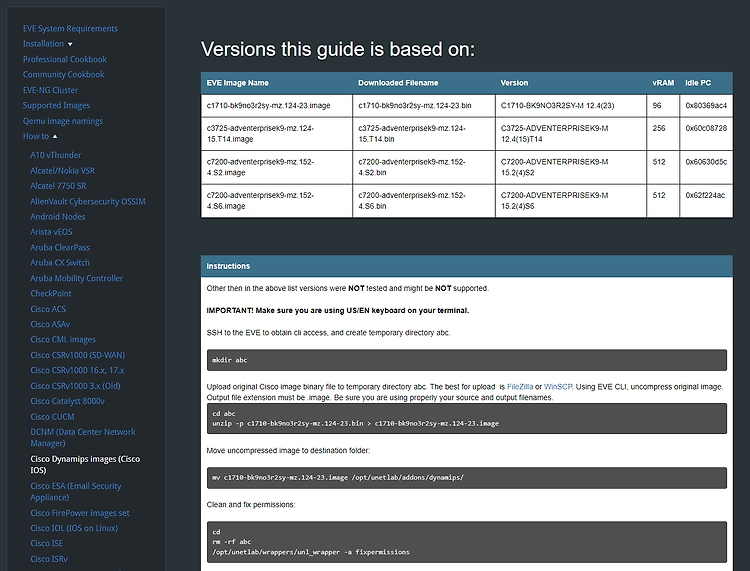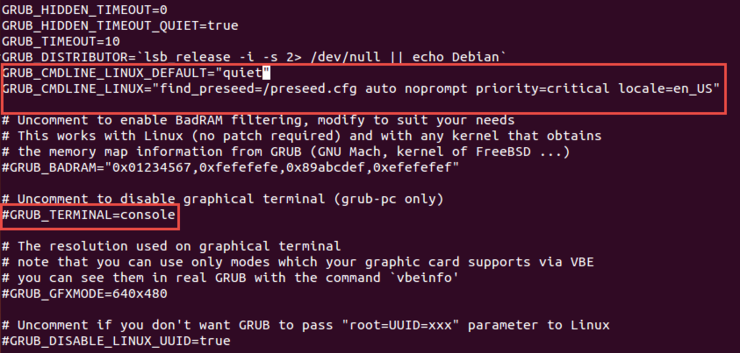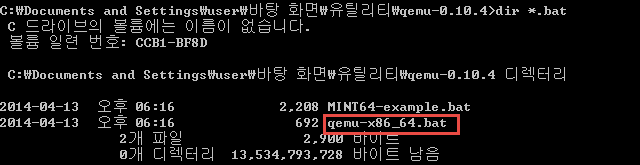https://plummmm.tistory.com/453 EVE-NG 설치 및 기본 세팅 네트워크는 이론으로만 공부할 수가 없다.. 직접 장비를 연결하고 커맨드 두들겨 봐야 알 수 있지 근데 장비를 하나하나 사서 실습해볼 수 없으니, 네트워크 시뮬레이션 도구가 필요하다. 그 중 plummmm.tistory.com EVE-NG 설치는 상기 링크 참고하시고.. 이제 설치가 끝났으면 네트워크 실습을 위해 이미지를 올려야 한다. 지원되는 벤더 및 장비 이미지 종류는 아래 링크에서 확인이 가능하고, 목록에서 확인 후에 설치하도록 함 https://www.eve-ng.net/index.php/documentation/howtos/ 영어 잘하면 그냥 위에 링크에 설치방법도 있으니까,, 보고 하면 되구, 영어 잘 못하..